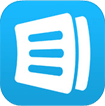AnyList for iOS 3.0.1 Quản lý danh sách mua sắm trên iPhone/iPad
AnyList for iOS cung cấp cho người dùng các thiết bị iPhone, iPad hoặc iPod Touch một trải nghiệm ứng dụng quản lý danh sách ghi chú tiện ích, đa chức năng và hoàn toàn miễn phí.
Cụ thể, AnyList for iOS hỗ trợ người dùng tạo và quản lý danh sách mua sắm thực phẩm cũng như công thức nấu ăn / pha chế tiện lợi, trực tiếp trên điện thoại smartphone và máy tính bảng iDevice.
Có thể nói, AnyList for iOS là phương pháp tốt nhất để tạo và chia sẻ các danh sách thực phẩm cần mua cũng như những nội dung liên quan đến công việc nội trợ của người dùng. Với công cụ miễn phí này, bạn có thể chia sẻ dễ dàng danh sách với vợ / chồng mình hoặc bạn cùng phòng. Ngoài ra, ứng dụng còn cho phép hiển thị các thay đổi trong danh sách tức thời trên các thiết bị iOS của mọi người dùng liên quan.
AnyList for iOS được xếp vào nhóm ứng dụng "mới và cải tiến" của Apple, "ứng dụng miễn phí hấp dẫn" và là một trong số 10 ứng dụng hiệu suất tốt nhất trên cửa hàng App Store.
Theo đánh giá của người dùng, AnyList for iOS giúp việc chia sẻ danh sách mua thực phẩm được thực hiện một cách đơn giản và trực quan. Tiện ích tạo nên một tiêu chuẩn cho các ứng dụng danh sách mua sắm thực phẩm khác cho di động, là "người bạn đồng hành" trong mỗi lần mua sắm của gia đình.
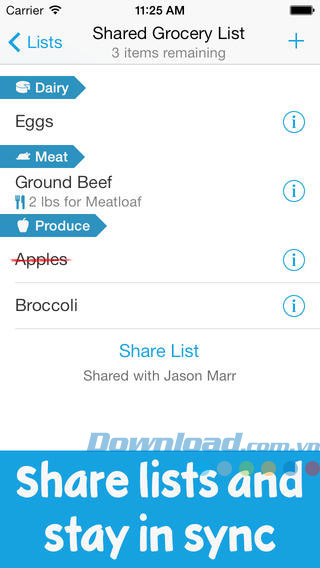
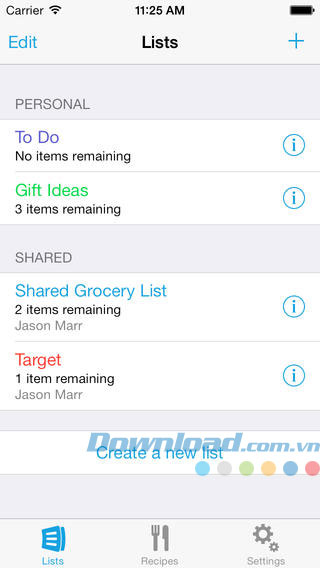
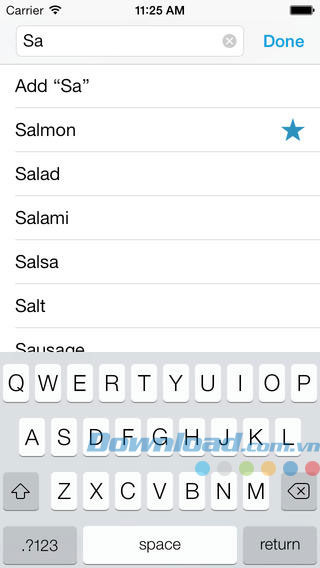
Tính năng chính của ứng dụng AnyList for iOS:
- AnyList hoạt động cực nhanh, cho phép thêm và duyệt nhanh mọi mục. Tự động hoàn thiện các đề xuất vật phẩm chung khi bạn nhập liệu. Bổ sung các mục bằng giọng nói với Siri và Reminders Import (nhập trình nhắc).
- Tổ chức danh sách AnyList thông minh. Các mục thực phẩm chung sẽ tự động được phân loại, và người dùng có thể tạo các danh mục tùy chỉnh khác. Tạo nhiều danh mục để tổ chức theo dạng lưu trữ hoặc thời điểm; lưu mục dưới dạng yêu thích và tạo danh sách khởi động.
- Hỗ trợ chia sẻ danh sách tức thời. Người dùng chỉ cần nhập địa chỉ Email của vợ / chồng hoặc người cùng phòng để chia sẻ danh sách với họ. Những thay đổi trong danh sách sẽ được hiển thị tức thời trên iPhone, iPad hoặc iPod Touch của mọi người.
- AnyList hỗ trợ người dùng xây dựng kế hoạch. Nhập công thức chế biến món ăn của bạn và tổ chức chúng trong các bộ sưu tập. Dễ dàng bổ sung các thành phần vào danh sách mua sắm khi bạn đã sẵn sàng để chuẩn bị cho một món ăn mới.
Liên hệ với nhà phát hành:
Người dùng có thể liên hệ trực tiếp qua địa chỉ Email team@anylistapp.com để gửi phản hồi, ý tưởng hay đề xuất tính năng mới cho các phiên bản sau.
Tính năng mới trong phiên bản 3.0.1:
- Sửa một số lỗi nhỏ của phiên bản trước.
- Sửa lỗi khi gặp vấn đề với thao tác lập lại mật khẩu.
- Cập nhật chung với thiết kế mới, liền mạch và hỗ trợ toàn diện cho hệ điều hành iOS 7.
- Thiết kế mới phù hợp với iOS 7, giúp người dùng nhanh chóng và dễ dàng để chuyển giữa các danh sách, xem mục yêu thích và gần đây nhất cũng như chỉnh sửa các thiết lập danh sách.
- AnyList 3.0.1 hỗ trợ Dynamic Type - tính năng mới trong iOS 7, cho phép người dùng thay đổi kích cỡ chữ được sử dụng trong ứng dụng.
- Hỗ trợ cá nhân hóa danh sách của bạn bằng cách chọn màu cho từng danh sách. Tiêu đề đầu trang danh mục và hệ thống điều khiển danh sách được thay đổi theo màu mà bạn lựa chọn (tính năng chỉ hỗ trợ iOS 7).
- Ứng dụng được thiết kế tối ưu hóa cho iPhone 5.
Cách sử dụng AnyList for iOS:
Cách chia sẻ một danh sách
- Ở phía cuối của danh sách, chạm vào nút "chia sẻ danh sách".
- Trên màn hình chia sẻ, chạm nút "chia sẻ danh sách này", sau đó nhập địa chỉ Email của người bạn muốn chia sẻ.
- Nếu người dùng đó đã cài đặt ứng dụng AnyList trên thiết bị của mình, họ sẽ nhận được một thông báo đẩy và danh sách sẽ được chia sẻ tức thời.
- Nếu họ chưa cài đặt AnyList, họ sẽ nhận được một Email kèm đường dẫn để tải ứng dụng này, Ngay khi đăng nhập tài khoản, danh sách sẽ được chia sẻ ngay.
Cách thay đổi danh mục của một mục
- Tìm mục thuộc danh mục mà bạn muốn thay đổi và chạm nút "thông tin" bên cạnh đó.
- Trên trang hiển thị chi tiết mục, chạm vào phần "danh mục".
- Chọn một mục mới cho đề mục đó và chạm nút quay lại.
- Nếu danh mục bạn muốn sử dụng không tồn tại, cuộn xuống phần dưới và chạm vào mục "chỉnh sửa danh mục" để thêm một danh mục mới.
- Mục này sẽ xuất hiện trong danh mục vừa chọn.
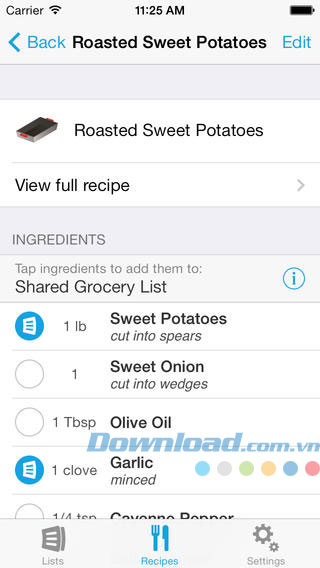
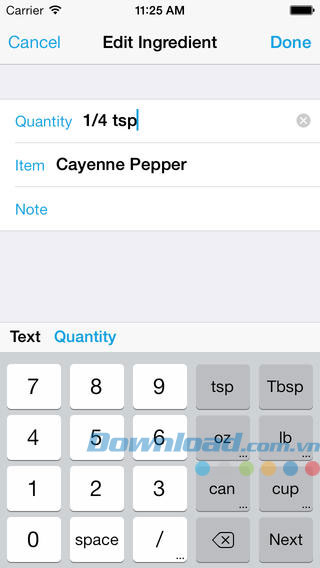
Cách gửi một danh sách dưới dạng thư điện tử hoặc tin nhắn văn bản
- Cuộn xuống dưới cùng danh sách và chạm vào nút "chia sẻ danh sách".
- Trên màn hình chia sẻ, chạm vào mục "danh sách Email hoặc tin nhắn văn bản" (tùy chọn tin nhắn văn bản sẽ chỉ xuất hiện trên các thiết bị tương thích với tính năng gửi tin nhắn).
Cách in một danh sách
- Cuộn xuống dưới cùng danh sách mà bạn muốn in và chạm vào nút "chia sẻ danh sách".
- Trên màn hình chia sẻ, chạm nút "in danh sách".
Cách xóa một danh sách
- Trên màn hình các danh sách, chạm vào nút "chỉnh sửa" ở góc trên bên trái của màn hình.
- Chạm vào hình tròn màu đỏ bên cạnh danh sách bạn muốn xóa để hiển thị nút "xóa".
- Chạm vào nút "xóa" và xác nhận bạn muốn xóa danh sách này.
Cách bổ sung các danh mục mới, sắp xếp lại, thay đổi tên hoặc gỡ danh mục hiện thời trong danh sách
- Trên màn hình danh sách, chạm nút "thông tin" bên cạnh danh sách bạn muốn chỉnh sửa danh mục.
- Chạm vào nhóm danh mục.
- Chạm vào nút thông tin để chỉnh sửa nhóm thực phẩm tích hợp sẵn, hoặc chạm vào nút "tạo một nhóm mới" nếu bạn muốn tạo nhiều nhóm (ví dụ: một nhóm cho mỗi cửa hàng mà bạn mua sắm).
- Bổ sung các danh mục bằng cách chạm nút "bổ sung danh mục".
- Sắp xếp lại các danh mục bằng cách sử dụng thao tác kéo sang bên phải của mỗi danh mục.
- Gỡ bỏ một danh mục bằng cách chạm vào hình tròn màu đỏ ở bên cạnh tên danh mục.
- Thay đổi tên một danh mục hoặc chọn một biểu tượng danh mục mới bằng cách chạm vào tên danh mục.
- Chọn "hoàn thành" để áp dụng nhóm danh mục vào danh sách của bạn.
Cách sử dụng các danh mục tùy chỉnh để tạo các loại danh sách, chẳng hạn như danh sách ý tưởng quà tặng
- Trong phần hướng dẫn, ứng dụng sẽ tạo một danh sách để quản lý ý tưởng quà tặng cho các thành viên trong gia đình.
- Trên màn hình danh sách, chạm vào nút "tạo một danh sách mới".
- Nhập tên cho danh sách và chọn tùy chọn "danh sách phân loại".
- Chạm vào nút "tạo một nhóm mới" để tạo một nhóm danh mục mới cho danh sách này. Ứng dụng sẽ tạo một nhóm với một danh mục cho mỗi thành viên trong gia đình.
- Đặt tên cho nhóm danh mục mới.
- Chạm "tạo danh mục mới" để bổ sung danh mục mới vào nhóm.
- Đặt tên cho danh mục mới và chạm vào biểu tượng để chọn biểu tượng tương ứng cho danh mục đó.
- Lặp lại các bước kể trên để tạo một danh mục cho từng thành viên trong gia đình, sau đó nhấn "hoàn thành".
- Giờ đây bạn có thể bổ sung các mục vào danh sách của mình. Đầu tiên, chúng sẽ được thay thế trong danh mục "khác". Chạm vào nút thông tin màu xanh để chọn một danh mục khác.
- Chọn một danh mục cho từng mục.
- Lặp lại các bước kể trên để hoàn thành danh sách của bạn.
Cách lưu các mục yêu thích vào thêm nhanh vào danh sách của tôi
- Để bổ sung một mục vào phần yêu thích, chạm vào nút thông tin bên cạnh mục đó, sau đó nhấn nút "bổ sung vào phần yêu thích" trên màn hình chi tiết đề mục.
- Để bổ sung một mục từ danh sách yêu thích vào một danh sách bất kỳ, chạm nút ngôi sao trong thanh công cụ bên dưới.
- Chạm vào mục bạn muốn bổ sung vào danh sách cá nhân. Biểu tượng danh sách sẽ xuất hiện ở vòng tròn bên cạnh đề mục.
- Chạm vào nút "hoàn thành" ở góc trên cùng bên trái của màn hình để quay trở lại danh sách của bạn.
Cách di chuyển hoặc sao chép các mục từ một danh sách này sang danh sách khác
- Chạm vào nút "chỉnh sửa" ở góc dưới cùng bên trái của màn hình.
- Chạm vào nút "di chuyển / sao chép các mục" ở góc dưới cùng bên phải của màn hình.
- Chạm vào các mục bạn muốn di chuyển (hoặc sao chép), sau đó nhấn nút "di chuyển" hoặc "sao chép" ở dưới cùng màn hình.
- Chọn một danh sách để nhận các mục đó.
- Các mục sẽ được di chuyển (hoặc sao chép) đến danh sách đích.
Cách bổ sung các mục vào danh sách của tôi thông qua Siri, ứng dụng trình nhắc Reminders trên Moutain Lion hoặc trang web iCloud
- Đảm bảo rằng bạn đang chạy AnyList phiên bản 1.5 trở lên và hệ điều hành iOS 6 trở lên.
- Điều hướng tới thẻ thiết lập, sau đó nhấn mục thiết lập "nhập trình nhắc".
- Bật tùy chọn "nhập trình nhắc".
- Thao tác bật "nhập trình nhắc" có thể tác động tới AnyList để tạo ra một danh sách trong ứng dụng trình nhắc cho mỗi danh sách trong AnyList. Khi bạn khởi chạy AnyList, nó sẽ kiểm tra các danh sách trong trình nhắc để xem có chứa mục nào không. Nếu có, ứng dụng sẽ yêu cầu nhập các mục này.
- Bạn có thể bổ sung các mục vào danh sách trong trình nhắc thông qua Siri, ứng dụng trình nhắc trong Moutain Lion và trang web iCloud.
- Siri: Tell Siri "bổ sung <tên mục> vào danh sách của tôi <tên danh sách>." (Ví dụ, "bổ sung táo vào danh sách Target của tôi).
- Mountain Lion: Hệ điều hành Moutain Lion bao gồm một ứng dụng mang tên Reminders (trình nhắc). Nếu bạn đã cài đặt dịch vụ đám mây iCloud trên máy tính Mac hoặc các thiết bị iOS, các mục được thêm vào Mountain Lion sẽ được hiển thị trong ứng dụng trình nhắc trên thiết bị iOS tương ứng, nơi chúng sẽ hỗ trợ AnyList thao tác nhập.
- iCloud.com: phiên bản mới nhất của trang web iCloud bao gồm một ứng dụng trình nhắc. Nếu bạn đã cài đặt dịch vụ đám mây iCloud trên thiết bị iOS của mình, các mục được thêm vào thông qua trang web iCloud sẽ được hiển thị trong ứng dụng trình nhắc trên thiết bị iOS tương ứng, nơi chúng sẽ hỗ trợ AnyList thao tác nhập.
Minh Lộc
- Phát hành:
- Version: 3.0.1
- Sử dụng: Miễn phí
- Dung lượng: 10,2 MB
- Lượt xem: 30
- Lượt tải: 05
- Ngày:
- Yêu cầu: iOS 6.0 or later